Σημαντικό: Όπως ανακοινώθηκε τον Ιούλιο του 2022, το πρόσθετο FindTime θα αντικατασταθεί σύντομα με την Ψηφοφορία προγραμματισμού ως εγγενή δυνατότητα στο Outlook. Δείτε περισσότερες λεπτομέρειες εδώ.
Το FindTime είναι ένα πρόσθετο του Outlook για τον προγραμματισμό συσκέψεων. Ο διοργανωτής μπορεί να στείλει πολλές επιλογές χρόνου μέσω του FindTime και να ελαχιστοποιήσει τα εμπρός και πίσω μηνύματα ηλεκτρονικού ταχυδρομείου κατά τον προγραμματισμό.
Για να προγραμματίσετε μια σύσκεψη στο Outlook με το FindTime:
-
Δημιουργήστε ένα νέο μήνυμα ηλεκτρονικού ταχυδρομείου ή επιλέξτε ένα μήνυμα ηλεκτρονικού ταχυδρομείου για να απαντήσετε.
-
Λίστα ατόμων που απαιτούνται για τη σύσκεψη στο πεδίο Προς και προαιρετικών συμμετεχόντων στην περιοχή Κοιν.
-
Στην Κεντρική καρτέλα, επιλέξτε Απάντηση με ψηφοφορία σύσκεψης.
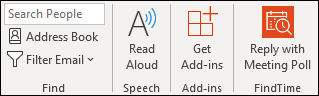
-
Επιλέξτε τις ρυθμίσεις της σύσκεψης:
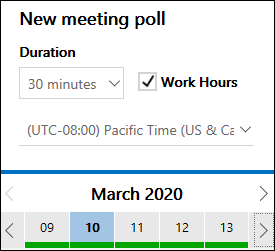
-
Διάρκεια: Επιλέξτε μια διάρκεια από τη λίστα.
-
Επιλέξτε 8 ώρες για μια ολοήμερη σύσκεψη.
-
Επιλέξτε Προσαρμογή στο αναπτυσσόμενο μενού ώρας για να ορίσετε τη δική σας ώρα. Η μέγιστη διάρκεια είναι 23 ώρες και 59 λεπτά.
-
-
Ώρες εργασίας: Ελέγξτε για να περιορίσετε τις προτεινόμενες ώρες σύσκεψης μόνο σε εργάσιμες ημέρες και ώρες.
Σημείωση: Οι εργάσιμες ώρες που χρησιμοποιούνται από προεπιλογή ανακτώνται από τις ρυθμίσεις διοργανωτή και αποτυγχάνουν σε αυτές τις ρυθμίσεις του Exchange. Η προεπιλογή είναι από τις 8 πμ έως τις 5 μμ, αν δεν βρεθούν ρυθμίσεις.
-
Ζώνη ώρας: Επιλέξτε το αναπτυσσόμενο μενού ζώνης ώρας για να αλλάξετε τη ζώνη ώρας για τη σύσκεψη.
Σημειώσεις:
-
Η ζώνη ώρας που χρησιμοποιείται ανακτάται από τις ρυθμίσεις του διοργανωτή σας, αλλά μπορείτε να επιλέξετε μια νέα ζώνη από τη λίστα.
-
Η θερινή ώρα λαμβάνεται υπόψη και οι συσκέψεις μετά την ετήσια αλλαγή εμφανίζουν τη σωστή ώρα
-
-
-
Το FindTime εξετάζει τα χρονοδιαγράμματα των συμμετεχόντων (αν υπάρχουν) και προτείνει κατάλληλες ώρες σύσκεψης.
Σημείωση: Το FindTime χρησιμοποιεί τονMicrosoft 365 επαγγελματικό λογαριασμό σας για να αποκτήσει πρόσβαση στο ημερολόγιό σας και στα ημερολόγια των συμμετεχόντων στον οργανισμό σας για να προσδιορίσει τη διαθεσιμότητα. Τα ημερολόγια που δεν έχουν συσχετιστεί με λογαριασμό Microsoft 365 δεν υποστηρίζονται.
Χρησιμοποιήστε τις συνδέσεις για να ταξινομήσετε τις επιλογές σύσκεψης.
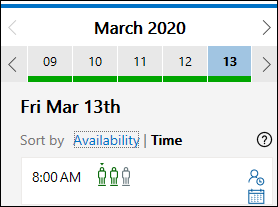
-
Διαθεσιμότητα: Παραθέτει τις καλύτερες επιλογές (φορές που όλοι οι απαιτούμενοι συμμετέχοντες στη σύσκεψη είναι δωρεάν) πρώτα. Οι παράγοντες που χρησιμοποιούνται για τον καθορισμό των καλύτερων επιλογών περιλαμβάνουν τον αριθμό των συμμετεχόντων που είναι διαθέσιμοι, τον αριθμό των απαιτούμενων έναντι των προαιρετικών συμμετεχόντων που είναι διαθέσιμοι, εάν οι συμμετέχοντες σε διένεξη έχουν αβέβαιο ή απασχολημένο δεσμεύσεις στο ημερολόγιό τους.
-
Ώρα: Παραθέτει τις επιλογές με χρονολογική σειρά.
Σημείωση: Μπορείτε να κάνετε κύλιση στις ημέρες και τους μήνες χρησιμοποιώντας τα βέλη. Οι διαθέσιμες ημέρες υπογραμμίζονται με πράσινο χρώμα. Το πιο σκούρο πράσινο υποδεικνύει τις ημέρες με τις περισσότερες επιλογές και ο πιο ανοιχτός πράσινος και κόκκινος υποδεικνύει τις περισσότερες διενέξεις. Οι Ημέρες Σαββατοκύριακου επισημαίνονται ως διαθέσιμες εάν δεν είναι επιλεγμένες οι Ώρες εργασίας . -
Τα εικονίδια ατόμων δείχνουν εάν απαιτούνται συμμετέχοντες στη σύσκεψη, καθώς και τη διαθεσιμότητά τους.
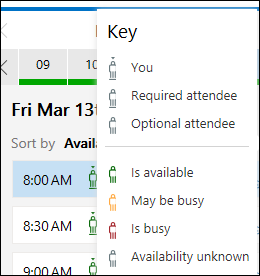
-
Υπογράμμιση: Απαιτείται
-
Πράσινο: Διαθέσιμο
-
Κίτρινο: Ενδέχεται να είναι απασχολημένος
-
Κόκκινο: Απασχολημένος
-
Γκρι: Άγνωστο
-
-
Μπορείτε να χρησιμοποιήσετε τα εικονίδια για να αποκτήσετε πρόσβαση σε περισσότερες πληροφορίες.
-
Επιλέξτε

-
Τοποθετήστε το δείκτη του ποντικιού επάνω από κάθε εικονίδιο ατόμου ή για να προβάλετε τις πληροφορίες διαθεσιμότητάς του.
-
Επιλέξτε

-
-
-
Επιλέξτε μερικές κατάλληλες ώρες σύσκεψης.
-
Το πλαίσιο ώρας αλλάζει σε μπλε όταν επιλεγεί.
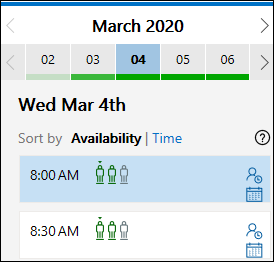
Σημείωση: Οι δημοσκοπήσεις που έχουν 20 προτάσεις ή λιγότερες είναι πιο πιθανό να επιτύχουν συναίνεση.
-
-
Επιλέξτε Επόμενο.
-
Πληκτρολογήστε τη θέση της σύσκεψης.
-
Οι ηλεκτρονικές συσκέψεις είναι ενεργοποιημένες από προεπιλογή. Επιλέξτε το πλαίσιο ελέγχου Ηλεκτρονική σύσκεψη για να την απενεργοποιήσετε.
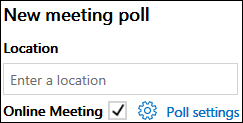
Σημείωση: Εάν έχετε αποθηκεύσει μια ρύθμισηSkype για επιχειρήσεις στον πίνακα εργαλείων σας, η FindTime θα χρησιμοποιεί αυτήν τη ρύθμιση αντί για Microsoft Teams. Εάν θέλετε να χρησιμοποιήσετεMicrosoft Teams, διαγράψτε τη ρύθμισηSkype για επιχειρήσεις στον πίνακα εργαλείων σας.
-
-
Επιλέξτε Ρυθμίσεις ψηφοφορίας και ενεργοποιήστε /απενεργοποιήστε τις επιλογές.
Σημείωση: Μπορείτε ακόμα να διαγράψετε επιλεγμένες ώρες σύσκεψης σε αυτό το σημείο, επιλέγοντας X στη λίστα Επιλεγμένες ώρες .
-
Να ειδοποιούμαι σχετικά με ενημερώσεις ψηφοφορίας: Θα λαμβάνετε ένα μήνυμα ηλεκτρονικού ταχυδρομείου κάθε φορά που θα ψηφίζει ένας συμμετέχων. Το μήνυμα περιλαμβάνει την τρέχουσα κατάσταση ψηφοφορίας και μια επιλογή για προγραμματισμό.
-
Προγραμματίστε πότε οι συμμετέχοντες θα καταλήξουν σε συναίνεση: Ένα συμβάν ημερολογίου προγραμματίζεται αυτόματα εάν όλοι οι απαιτούμενοι συμμετέχοντες έχουν ψηφίσει υπέρ μιας συγκεκριμένης επιλογής ώρας. Εάν υπάρχουν διαθέσιμες πολλές επιλογές, θα προγραμματιστεί η πιο πρώιμη επιλογή.
-
Διατήρηση επιλεγμένων ωρών στο ημερολόγιό μου: Ένα αβέβαιο συμβάν τοποθετείται στο ημερολόγιό σας για κάθε επιλογή ώρας που προτείνετε. Όλες οι κρατήσεις καταργούνται όταν προγραμματιστεί η σύσκεψη ή ακυρωθεί η ψηφοφορία.
-
Κλείδωμα ψηφοφορίας για τους συμμετέχοντες: Οι συμμετέχοντες δεν θα μπορούν να προτείνουν νέες ώρες ή να επεξεργαστούν άλλους συμμετέχοντες.
-
Να απαιτείται από τους συμμετέχοντες να επαληθεύσουν την ταυτότητά τους: Για να αποτραπεί η ανώνυμη ψηφοφορία, οι συμμετέχοντες θα πρέπει να περάσουν τον έλεγχο ταυτότητας πριν από την ψηφοφορία.
-
Ειδοποιήσεις ηλεκτρονικού ταχυδρομείου στη γλώσσα FindTime: Η γλώσσα στην οποία χρησιμοποιείτε το FindTime θα χρησιμοποιείται για την αποστολή σχετικών ειδοποιήσεων ηλεκτρονικού ταχυδρομείου. Διαφορετικά, αυτές οι ειδοποιήσεις θα αποστέλλονται στα Αγγλικά.
-
-
Επιλέξτε Εισαγωγή σε μήνυμα ηλεκτρονικού ταχυδρομείου.
-
Το FindTime εισάγει τις προτεινόμενες ώρες σύσκεψης στο μήνυμα ηλεκτρονικού ταχυδρομείου σας. Επιλέξτε Επεξεργασία επιλογών για να αλλάξετε τις ρυθμίσεις της σύσκεψης, εάν είναι απαραίτητο.
Σημείωση: Εάν κάνετε αλλαγές και προσθέσετε ξανά τις ώρες σύσκεψης, πρέπει να διαγράψετε με μη αυτόματο τρόπο την αρχική πρόσκληση.
-
Επιλέξτε Αποστολή για να στείλετε τις προσκλήσεις της σύσκεψης και να ξεκινήσετε τη διαδικασία ψηφοφορίας.
-
Θα λάβετε μια απευθείας σύνδεση προς τη σελίδα ψηφοφορίας για τη σύσκεψη.










